|
阅读:1823回复:0
1:10000土地利用现状建库工作之图幅接边方法
<p align="center">资环03级3班 陶舒 1030901407</p>
<p><b>摘要:</b>随着城市化的不断推进,土地利用类型在不断变更,土地资源也不断减少。要及时、准确的掌握土地利用情况,抛弃传统方法的累赘、复杂与低效,建立土地利用空间数据库势在必行。而图幅拼接过程是地理信息系统数据库建库过程中的重要环节,之前栅格图的校准、矢量化过程中的及时校准是拼合成败的关键,方法的选择更是其精度的保证。</p> <p><b>关键字:</b><b> </b><b>土地利用现状建库</b><b> </b><b>图幅接边</b><b> </b><b>拓扑</b><b> </b><b>仿射变化</b></p> <p><b>1 </b><b>前言</b></p> <p>随着城市化的不断推进,土地利用类型在不断变更,土地资源也不断减少。如何及时、准确的掌握土地利用情况,势必要建立土地利用现状库。传统的土地利用类型只能在行片或卫片等影像数据上进行解译,在以人工录入表格的方式建立属性数据库。这种方法缺乏不能进行属性、空间数据互查,查询起来累赘、复杂。那么,建立土地利用空间数据库就势在必行了。尤其是建立一个面向对象的、可进行属性、图形互查的GIS空间数据库,对于土地资源的利用、城市的规划、自然保护乃至政府部门的管理都有着重大的意义。</p> <p>其具体流程如下图:</p> <p><img src="http://greatcourse.cnu.edu.cn/dlxxxt/wlkc/xscg/x/exercise/ts.files/image001.gif" width="445" height="440"/></p> <p><b>2 </b><b>图幅拼接</b></p> <p><b>2.1 </b><b>图幅拼接的重要性</b></p> <p>图幅拼接过程是地理信息系统数据库建库过程中的重要环节,之前栅格图的校准、矢量化过程中的及时校准是拼合<img hspace="0" align="right" src="http://greatcourse.cnu.edu.cn/dlxxxt/wlkc/xscg/x/exercise/ts.files/image002.jpg" width="180" height="153"/></span>成败的关键。然而,由于我们在工作开始之初并未协调好,矢量化前的栅格图的校准并不是很准确,且矢量化过程中存在误差,因此当十个小组将各自进行处理、修正后的矢量图集中时,发现图幅周边的接边处或错开、或重叠,且图中误差程度在几毫米甚至十几毫米以上(如图1所示),图幅接边工作无法继续。</p>这时,我们请教了李老师,老师为我们提供了一种方法,即按照地图的经纬度生成标准的接边框,将每个组的图幅与此边框建立拓扑,设置优先级,保证矢量图以此边框为边界。这为我们提供了一个很好的思路,工作继续开展。 <p></p> <p><b>2.2 </b><b>图幅拼接的步骤</b></p> <p><b>2.2.1</b><b>接边框的生成</b></p> <p>接边框的生成方法是多种多样的,我们是通过在ArcGIS中调用fishinet插件,输入成图范围左下角的经纬度坐标,设置图框数目为三行四列,且计算每个图框的长度、宽度(均以经度、纬度表示),系统自动生成。在这个过程中,须注意的是经纬度的坐标须将分、秒转换到度,因此会存在一些误差,若通过自己编程来实现,可以将其转换到大地坐标系,这样更为准确,但对于我们现阶段来说比较困难,且费时费力,因此这次没有采用。此外,在ArcMap中有生成接边图的工能,结果与使用插件的效果相似。</p> <p><b>2.2.2</b><b> </b><b>图幅与边框的校准</b></p> <p><b>方法(</b><b>1</b><b>)</b>:<b>建立拓扑</b></p> <p>新建一个Geodatabase ,在里面新建要素集,在要素集导入标准图框中的shape 文件坐标属性,将要拼接的两幅图中导入到新建的Geodatabase中。</p> <p>打开ArcMap,加载新建的面层图及标准图框的面层,复制图所在的边框在新建的图层里。在ArcCatalog中为每幅小图及它相应图框建立拓扑关系。设置拓扑容差,把边框优先级设为1,地块优先级为2。添加拓扑规则:边框与地块图层之间:必须覆盖;面块图层:不能重叠(面—面),不能有缝隙(面—线)。将要拼接的两幅图的拓扑添加进来,利用<span style="COLOR: black" lang="EN-US">ArcToolbox中<span style="COLOR: black" lang="EN-US">Data Management toolbox > General > Append,选择其中的“合并图层”,系统自动合并图层。</p> <p>然而结果却相当的不理想,尽管面层图的边框能与接边图完全吻合,但代价就是面层图里面的所有面层全部错位、变形。然后,我们尝试了不同的规则,包括接边线层与面状图层的互相重叠,且面状图层不能重叠或覆盖,并设立了不同的容差范围,依旧效果不佳。</p> <p>由此得出结论:这种方法仅适用于基本重叠、一致的两个面层。</p> <p><b>方法(2</b><b>):仿射变化<br/></b>调用Spacial Ajustment工具,对矢量线层图开始编辑,打开捕捉(snapping),Set Ajust Data中All features in these 选择矢量图,打开Adjustment Properties中Source Layer > 矢量线层图,target Layer>接边条,然后分别对应四个角点进行对准(如图2、图3所示),最后Adjust,结果如图4。<br/><br/> <img hspace="12" alt="文本框: " src="http://greatcourse.cnu.edu.cn/dlxxxt/wlkc/xscg/x/exercise/ts.files/image003.gif" width="234" height="162"/> <b><img src="http://greatcourse.cnu.edu.cn/dlxxxt/wlkc/xscg/x/exercise/ts.files/image004.jpg" width="246" height="155"/></b><br/> <b> <img src="http://greatcourse.cnu.edu.cn/dlxxxt/wlkc/xscg/x/exercise/ts.files/image005.jpg" width="554" height="376"/></b> </p><br/> 图4 校正结果<b> </b> <p></p><br clear="all"/> <p></p> <p></p> <p>但这样的变化依然不会严丝合缝的对准接边图,仍需再对其进行拓扑、查错,将原矢量图的边框删除,用接边图代替,对其建立拓扑,人工对照地图底图对其进行纠正,保证图内没有断点。</p> <p><b>2.2.3</b><b>接边点匹配</b></p> <p>将10幅单图按此方法进行校准,并利用拓扑、设立规则保证其没有错误,以此保证错误尽量在单图幅作业中纠正,再将其集合在一起。此时,尽管10幅单图已解决了图幅重叠的问题,但依然会存在接边线处权属界限、道路等要素的错位,因此得对其进行手工匹配。</p> <p>根据《土地利用现状调查规程》,线状地物图幅接边误差应限制在1.5mm以内,因此在拼接过程中,应根据底图接边,尤其是控制区(行政村)的接边、权属界线的接边和图斑界线的接边。</p> <p>通过查阅一些参考资料,并根据实际情况对其进行匹配,其方式包括趋势接边、非趋势接边、直接接边。</p> <p><img hspace="12" alt="文本框: " align="right" src="http://greatcourse.cnu.edu.cn/dlxxxt/wlkc/xscg/x/exercise/ts.files/image006.gif" width="318" height="162"/>(1) 趋势接边</p> <p></p> <p>如图5,这种方法可将误差分配给街边点的毗邻点,保持对象的大体趋势不变。</p> <p>(2)非趋势接边</p> <p><img hspace="12" alt="文本框: " align="right" src="http://greatcourse.cnu.edu.cn/dlxxxt/wlkc/xscg/x/exercise/ts.files/image007.gif" width="292" height="117"/>如图6,这是一种传统的匹配方式,只是改变接边点的首点或末点坐标值,</p> <p></p><br clear="all"/> <p>(3)直接接边</p> <p><img hspace="12" align="right" src="http://greatcourse.cnu.edu.cn/dlxxxt/wlkc/xscg/x/exercise/ts.files/image008.jpg" width="235" height="150"/></p> <p>如图7,当接边处的物体时建筑物时,不能存在拐点,则可直接相连。</p> <p></p><br clear="all"/><b>3 </b><b>注意问题:</b> <p></p> <p><b>3.1</b><b><span style="FONT-FAMILY: 宋体; COLOR: black">图幅接边时的注意事项</b></p> <p>1 <span style="FONT-FAMILY: 宋体; COLOR: black">拼合前应保证各个图幅中不存在拓扑错误,以此将其错误尽量在单图幅作业中纠正;</p> <p>2 在使用Extent/Trend时,必须把图放大到一定范围,否则不会有理想的效果;</p> <p>3 必须保证各图幅接边处的线是连接的,否则将有图斑丢失;且各图幅的边框要一致、重合,否则在将属性相同的地块合并时,中间的边框无法消除。</p> <p><b>3.2 </b><b>整个建库工作的心得、体会</b></p> <p>1 地图显示问题 边框显示的错位</p> <p>2 TIFE图与矢量图的配准 用Georeferencing 对其校准后,再次打开时依旧错位</p> <p>3 在土地利用建库之前,要有瞻前顾后的眼界,有一个宏观的整体思路,这样才能保证在工作中少走弯路,不要在校准前单为生成土地利用类型而提取出面层,例如,我们组在进行矢量化之后并未着急提取图中的道路、各种土地利用类型的斑块边界,而是将整个图层进行拓扑,逐个进行修改,在保证矢量图没有边线错误时再进行下一步操作。这看似有些繁冗和多余,却为你的后续工作提供了不尽的便利,正可谓磨刀不误砍柴工。通过建立Datebase将这幅矢量图生成面层(利用拓扑检查,只需保证线层图无错,面层图基本上不会出现任何问题),根据栅格图依次进行属性的输入(包括土地利用类型和隶属行政区),到此时,你的工作也完成了八成,因为,以这幅图为基础,只需对其属性进行选择和地物融合,便可生成满足任意要求的文件,包括行政图、土地利用图、甚至于某个县或村的土地利用分布图,及其报表。</p> <p>4 在每一步中,都必须注意到容差这一问题,因为不论是从面到线还是由线生成面,都有拼接不上的可能性发生。而且,要时刻对自己每一步的进程进行存储整理,保证在后续工作中一旦操作失误,仍能及时进行补救。</p> <p>5 当分组完成任务时,一定要注意组与组之间的协调与配合,切忌埋头苦干,直到最后一步——图幅接边拼合时才互相交流,这样必然会问题重重。</p> <p style="TEXT-ALIGN: left; TEXT-AUTOSPACE: " align="left">6 应当尽量使用简便易行的方法:例如,可以在建立网格时需将控制点的经纬度装成平面的坐标。为此根据地图的投影带号用<span style="FONT-FAMILY: TimesNewRoman" lang="EN-US">Microsoft VC++6.0编制了地理坐标到平面直角坐标转换的程序。在属性输入时,</p> <p style="TEXT-ALIGN: left; TEXT-AUTOSPACE: " align="left">7 空间处理向导是<span style="COLOR: black" lang="EN-US">ArcMap 8.x 提供的一个工具,它提供了两个图层的融合(<span style="COLOR: black" lang="EN-US">Dissolve)、合并<span style="COLOR: black" lang="EN-US">(Merge)、裁剪<span style="COLOR: black" lang="EN-US">(Clip)、联合<span style="COLOR: black" lang="EN-US">(Union)以及相交<span style="COLOR: black" lang="EN-US">(Intersect)等操作。<span style="COLOR: black" lang="EN-US">ArcMap 9.0中不再提供这个工具,而已经被<span style="COLOR: black" lang="EN-US">ArcToolbox中的独立的工具取代。在<span style="COLOR: black" lang="EN-US">ArcToolbox中,这些新的工具位于:<span style="COLOR: black"> </p> <p style="TEXT-ALIGN: left; TEXT-AUTOSPACE: " align="left"> <span style="COLOR: black"> 融合(<span style="COLOR: black" lang="EN-US">Dissolve)<span style="COLOR: black" lang="EN-US">: Data Management toolbox > Generalization > Dissolve</p> <p style="TEXT-ALIGN: left; TEXT-AUTOSPACE: " align="left"> <span style="COLOR: black"> 合并<span style="COLOR: black" lang="EN-US">(Merge): Data Management toolbox > General > Append </p> <p style="TEXT-ALIGN: left; TEXT-AUTOSPACE: " align="left"> <span style="COLOR: black"> 裁剪<span style="COLOR: black" lang="EN-US">(Clip): Analysis toolbox > Extract > Clip </p> <p style="TEXT-ALIGN: left; TEXT-AUTOSPACE: " align="left">相交<span style="COLOR: black" lang="EN-US">(Intersect): Analysis toolbox > Overlay > Intersect</p> <p style="TEXT-ALIGN: left; TEXT-AUTOSPACE: " align="left"> <span style="COLOR: black"> 联合<span style="COLOR: black" lang="EN-US">(Union): Analysis toolbox > Overlay > Union</p> <p><b>参考资料:</b></p> <p>《地理信息系统中多图幅接边的设计与实现》 赵江洪</p></span></span></span></span></span></span></span></span></span></span></span></span></span></span></span></span></span></span></span></span></span></span></span></span></span> |
|
|